Šiame straipsnyje bus išvardytos įvairios komunalinės paslaugos, skirtos atlikti procesoriaus etalonus ir streso testus jūsų sistemoje. Nors daugelyje šių programų yra galimybė išbandyti ir kitus aparatūros komponentus, šiame straipsnyje daugiausia dėmesio bus skiriama tik procesoriaus testams.
„HardInfo“ (tik etalonas)
„HardInfo“ yra grafinis „Linux“ įrankis, rodantis informaciją apie įvairius kompiuterio aparatūros komponentus, tokius kaip procesorius, RAM moduliai, jutikliai, standieji diskai ir pan. Jis taip pat palaiko išsamios ataskaitos apie jūsų sistemą eksportavimą txt arba html formatu, kad galėtumėte ja pasidalinti su draugais, palyginti su kitomis sistemomis ar naudoti derinimo tikslais.
„HardInfo“ pateikia ne tik bendrą informaciją apie savo sistemą, bet ir kelis standartinius įrankius, skirtus jūsų aparatūros našumui įvertinti. Kalbant apie procesoriaus palyginimą, jis apima penkis metodus: CPU Blowfish, CPU CryptoHash, CPU Fibonacci, CPU N-Queens ir CPU Zlib.
Norėdami įdiegti „HardInfo“ į „Ubuntu“, vykdykite toliau nurodytą komandą:
$ sudo apt įdiekite hardinfoNorėdami paleisti procesoriaus etaloną, spustelėkite bet kurį etalono metodą skyriuje „Gairės“, kaip parodyta toliau pateiktoje ekrano kopijoje.
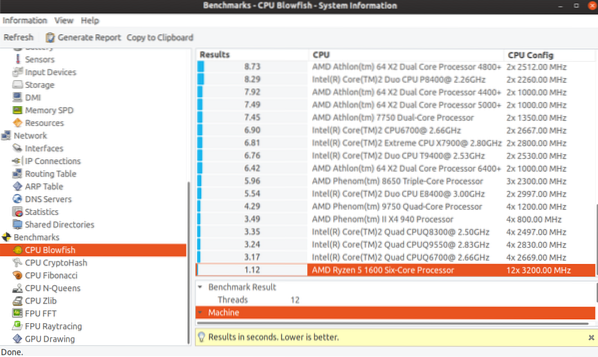
Kai baigsis etalonas, „HardInfo“ jums pasakys, ar geresnis žemesnis ar didesnis balas. Jame taip pat rodomi kitų tiekėjų atlikti procesorių balai, kad būtų lengviau juos palyginti.
„Sysbench“ (tik etalonas)
Sysbench, kaip rodo pavadinimas, yra komandinės eilutės programa, skirta paleisti etalonus jūsų sistemoje. Parašytas „Lua“, „Sysbench“ daugiausia skirtas atlikti duomenų bazės palyginimą. Tačiau tai apima galimybes išbandyti procesorių, atmintį ir failų pralaidumą.
Norėdami įdiegti „Sysbench“ į „Ubuntu“, vykdykite toliau nurodytą komandą:
$ sudo apt įdiekite sysbenchNorėdami pradėti etaloną naudodami „Sysbench“, vykdykite šią komandą:
$ sysbench cpu - threads = 2 paleistiKur:
- „CPU“ yra bandymo tipas
- „Gijos“ yra „sysbench“ sukurtų gijų skaičius, norint atlikti kelių gijų palyginimą
Norėdami pritaikyti etalono veikimą, galite naudoti kitus komandų eilutės jungiklius. Daugiau informacijos apie šias parinktis galite rasti čia.

Baigę testą, galite naudoti kintamąjį „įvykiai per sekundę“, kad įvertintumėte savo procesoriaus našumą. Deja, skirtingai nei „HardInfo“, „Sysbench“ neteikia kitų procesorių modelių, kuriuos pagamino įvairūs aparatūros gamintojai, rezultatų. Jei turite kelis kompiuterius, galite paleisti testą abiejuose ir tada palyginti skaičius. Didesnis įvykių skaičius per sekundę, geresnis procesoriaus našumas.
Stresas (tik testas)
Stresas yra paprastas komandinės eilutės įrankis atlikti procesoriaus, atminties ir disko įvesties-išvesties testavimą.
Galite įdiegti stresą „Ubuntu“ vykdydami šią komandą:
$ sudo apt install stresasAtminkite, kad „Stress“ neatliks jokio jūsų sistemos etalono testo, o nuolat kenkia procesoriui ir jį paleidžia 100%. Prieš atliekant bandymą, patariama uždaryti visas veikiančias programas. Ilgiau veikiant „Stresui“, sistema gali sugesti, todėl norint atkurti sistemą gali tekti iš naujo paleisti.
Testą nepalankiausiomis sąlygomis galite pradėti vykdydami žemiau esančią komandą, kur „cpu“ nurodo testui atlikti naudojamų gijų skaičių. Norėdami bet kada sustabdyti bandymą, uždarykite terminalą arba paspauskite

Aš daug naudojausi „Stress“, kai prieš metus sukūriau sau naują kompiuterį. Tai man labai padėjo koreguoti ventiliatoriaus greitį BIOS, kad pagerėtų aušinimas.
Stresas-ng (tik testas su stresu)
Stresas-ng yra atnaujintas aukščiau paminėtas streso įrankis. Tai yra daug pažangesnė ir apima šimtus bandymų, kad jūsų sistema būtų apkrauta.
Galite įdiegti „Stress-ng“ į „Ubuntu“ vykdydami toliau nurodytą komandą:
$ sudo apt install stress-ngAtminkite, kad aukščiau minėtas įspėjimas taikomas ir šiam įrankiui. Ilgą laiką naudojant „stress-ng“, sistema gali užšaldyti, todėl ją galima atkurti tik perkrovus iš naujo.
Galite pradėti testą „stress-ng“ vykdydami žemiau esančią komandą, kur „cpu“ nurodo testui atlikti naudojamų gijų skaičių. Norėdami bet kada sustabdyti bandymą, uždarykite terminalą arba paspauskite
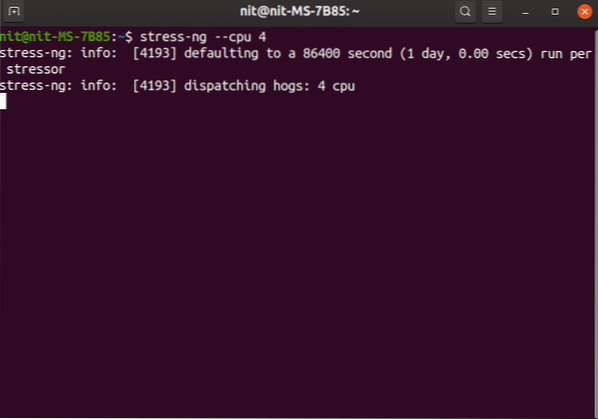
Vykdant aukščiau nurodytą komandą bus atliekami maždaug 70 procesoriaus testų nuosekliai. Tačiau visus šiuos bandymus galite paleisti lygiagrečiai, vykdydami toliau nurodytą komandą:
$ stress-ng --cpu 4 - visiKomandą galima pritaikyti naudojant daugelį kitų komandų eilutės jungiklių, tačiau paaiškinti juos visus čia nėra šiame straipsnyje. Galite ištirti šias parinktis čia.
S-tui (tik testavimas nepalankiausiomis sąlygomis)
S-tui yra procesoriaus išteklių monitorius, kuris naudoja terminalo grafinę sąsają duomenims ir grafikams rodyti.
Tai palaiko procesoriaus testavimą nepalankiausiomis sąlygomis naudojant aukščiau išvardytą streso programą, tuo pačiu suteikiant jums gražų paukščio skrydžio vaizdą apie įvairius procesoriaus parametrus, tokius kaip dažnis, temperatūra ir naudojimas.
„S-tui“ galima įdiegti „Ubuntu“ vykdant toliau nurodytą komandą:
$ sudo apt įdiekite s-tui stresąKadangi tai yra tik terminalo „Frontend“, skirta „Stress“ komandų eilutės programai, gali būti, kad sistema bus užrakinta, kai naudojama daug.
Norėdami ją paleisti, vykdykite šią komandą. Norėdami bet kada sustabdyti bandymą, uždarykite terminalą arba paspauskite

„7-zip“ (tik etalonas)
7-pašto kodas yra failų glaudinimo įrankis, kuris gali labai suglaudinti failus ir juos laikyti sumažinto dydžio 7z archyvo formatu. „7-Zip“ komplekte yra įmontuota galimybė paleisti LZMA suspaudimo etalonus, skirtus matuoti procesoriaus našumą.
Norėdami įdiegti „7-Zip“ į „Ubuntu“, paleiskite komandą:
$ sudo apt įdiekite p7zip-fullNorėdami paleisti vieno sriegio etaloną, naudokite toliau pateiktą komandą:
7z $ b-mmt1Kelių sričių palyginimas gali būti vykdomas naudojant šią komandą:
7z USD b
Rezultatai pateikiami milijonais nurodymų per sekundę (MIPS). Galite palyginti šiuos rezultatus su kitais procesoriaus modeliais iš čia.
Išvada
Tai yra keletas nemokamų ir atvirojo kodo paslaugų programų, kurios gali paleisti procesoriaus etalonus jūsų sistemoje. Senais gerais laikais „Flash Player“ paleidimas „Firefox“ buvo puikus būdas išbandyti procesorių. Tačiau šiais laikais visos aukščiau paminėtos programos atlieka gana gerą darbą.
 Phenquestions
Phenquestions


